친구와 함께 Spotify에서 공동 재생 목록을 만드는 방법은 무엇입니까?
친구들과 자신이 좋아하는 노래를 서로에게 추천하고 싶다면 어떨까요? 아직도 노래 링크를 하나씩 보내주시나요? Spotify 덕분에 회사가 공동 작업 재생 목록을 생성하는 기능을 발표한 이후로 친구들과 노래와 재생 목록을 공유하는 것이 더욱 쉬워졌습니다.
A Spotify의 공동 재생목록 두 명 이상의 사용자가 즉시 음악과 팟캐스트를 추가할 수 있는 재생 목록입니다. 가장 좋은 점은 Spotify Premium 멤버십을 만들거나 가입하기 위해 Spotify Premium 멤버십이 필요하지 않다는 것입니다. 이 기능은 분위기를 더하거나 최근에 새로운 음악을 발견하기 위해 여행이나 친구들과의 파티와 같은 일에 유용합니다. 이 가이드에서는 친구 및 사랑하는 사람들과 함께 Spotify 공동 재생 목록을 만드는 빠르고 쉽고 즐거운 과정을 살펴보겠습니다. 또한 공동 작업 재생 목록을 무료로 다운로드하는 방법에 대한 자세한 내용을 알려드리겠습니다.
컨텐츠 가이드 1부. Android 및 iOS에서 Spotify 공동 재생 목록 만들기2부. 데스크톱에서 Spotify 공동 재생 목록 만들기 3부. 팁: 프리미엄 없이 Spotify 공동 재생 목록 다운로드 4부. Spotify 공동 재생 목록에 대한 FAQ5 부. 결론
1부. Android 및 iOS에서 Spotify 공동 재생 목록 만들기
스포티 파이의 최신 경험인 Collaborative Playlist는 전 세계 Spotify 무료 및 프리미엄 사용자에게 출시되었으며 이 재생 목록에 있는 모든 사람은 서로에게 몇 가지 노래를 제안할 수 있습니다. 따라서 전 세계 Spotify 청취자들은 협업 재생 목록의 힘을 통해 심지어 멀리서도 친구 및 사랑하는 사람들과 계속 친밀감을 느낄 수 있습니다.
Spotify에서 공동 작업 재생 목록을 만드는 방법은 무엇입니까? Spotify 모바일 앱은 대부분의 사람들이 음악을 듣는 주요 방법입니다. 이 부분에서는 먼저 모바일 앱에서 Spotify 공동 재생 목록을 만드는 방법을 안내하고 다음 단계를 따르십시오.
1 단계 Spotify 모바일 앱을 통해 Spotify 계정에 로그인하세요.
2 단계 화면 하단의 "내 라이브러리"로 이동하세요. 그런 다음 오른쪽 상단에 있는 더하기 기호를 탭하고 "재생 목록"을 선택하세요. 제목과 설명을 원하는 대로 입력하세요.
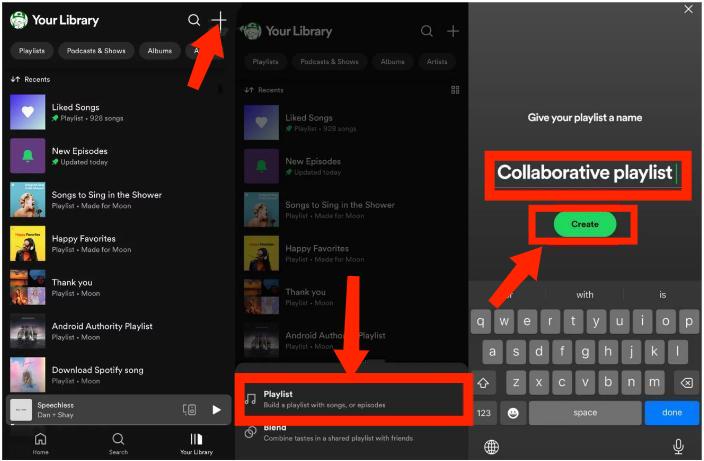
관심이있을 수 있습니다. 다른 낯선 사람에게 공동작업 재생목록을 표시하고 싶지 않다면 비공개로 설정할 수 있습니다. 보다 재생 목록에서 Spotify를 비공개로 만드는 방법 > > > >
이제 이 공동작업 재생목록의 공동작업자를 관리할 차례입니다! Spotify의 공동 작업 재생 목록에 공동 작업자를 추가하거나 제거하는 것은 매우 간단하며 많은 단계가 필요하지 않습니다. 수행 방법은 다음과 같습니다.
1 단계 공동작업 재생목록 페이지에서 공동작업자 초대(앞에 더하기 기호가 있는 머리와 어깨가 표시됨) 아이콘을 탭합니다.
2 단계 그러면 공동작업자를 초대할 수 있는 공유 메뉴가 나타납니다. 직접 "링크 복사"를 선택하여 공유하거나 일부 소셜 미디어 앱을 통해 공유할 수 있습니다. 이제 친구들이 링크를 열어 이 공동작업 재생목록에 참여할 수 있습니다. 공유 링크는 7일 이내에 만료된다는 점에 유의하세요.
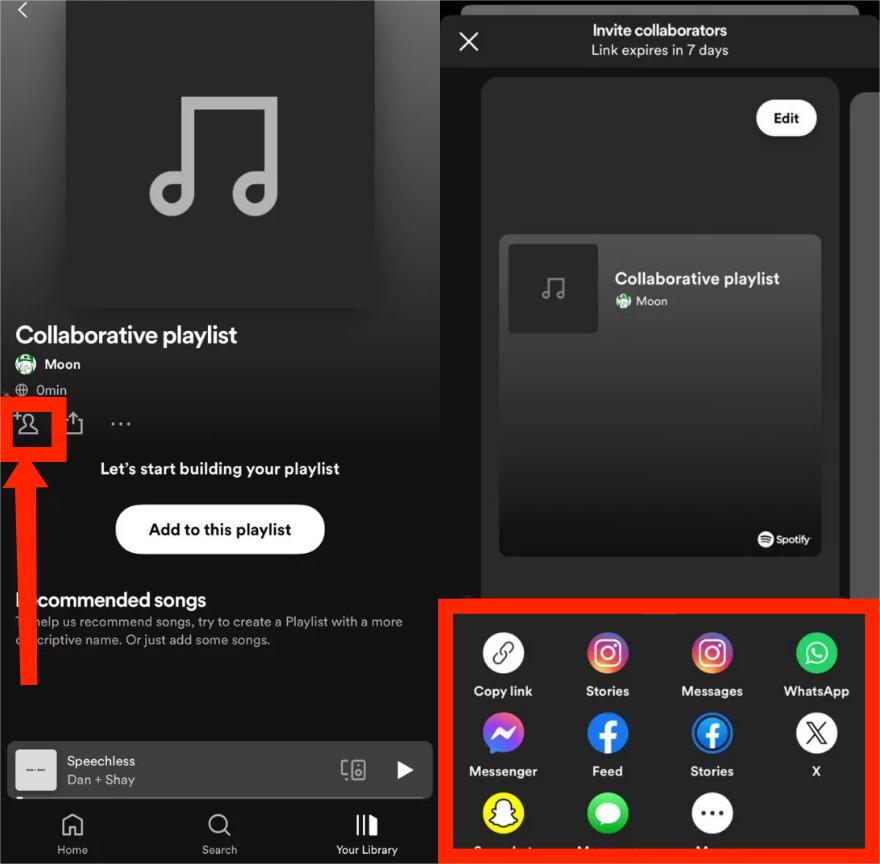
3 단계 공동 재생목록에서 누군가를 삭제하려면 재생목록 제목 아래에 있는 공동작업자의 이름을 탭하고 이름 옆에 있는 세 개의 점을 누르세요. 마지막으로 "공동작업자 제거"(편집 권한은 취소하지만 저장된 링크로 계속 들을 수 있음) 또는 "재생목록에서 제거"(재생목록에 대한 액세스가 완전히 제한됨)를 선택하세요.
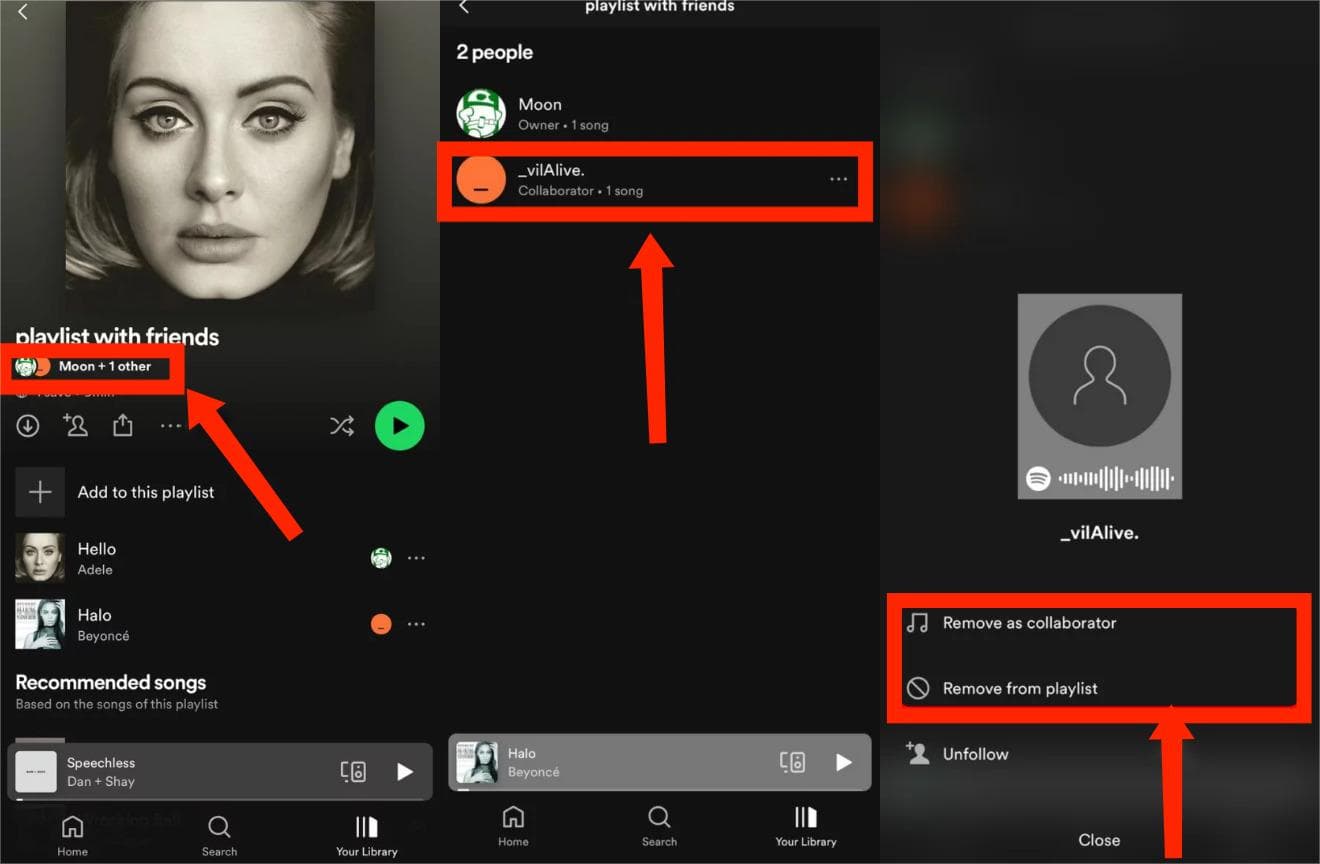
2부. 데스크톱에서 Spotify 공동 재생 목록 만들기
Spotify는 데스크톱 앱과 웹 플레이어에서도 액세스할 수 있습니다. 여기서는 Spotify에서 공동 작업 재생 목록을 만들고 관리하는 데 대한 몇 가지 팁을 공유하겠습니다. 자세히 살펴보시기 바랍니다.
1 단계 컴퓨터에서 Spotify 데스크톱 앱을 실행하세요.
2 단계 재생목록 페이지에서 재생목록 사진 아래에 있는 사람 아이콘을 클릭하세요. 그러면 재생 목록 링크가 장치 클립보드에 자동으로 복사됩니다. 그런 다음 이 링크를 잠재적인 공동작업자와 공유할 수 있습니다.
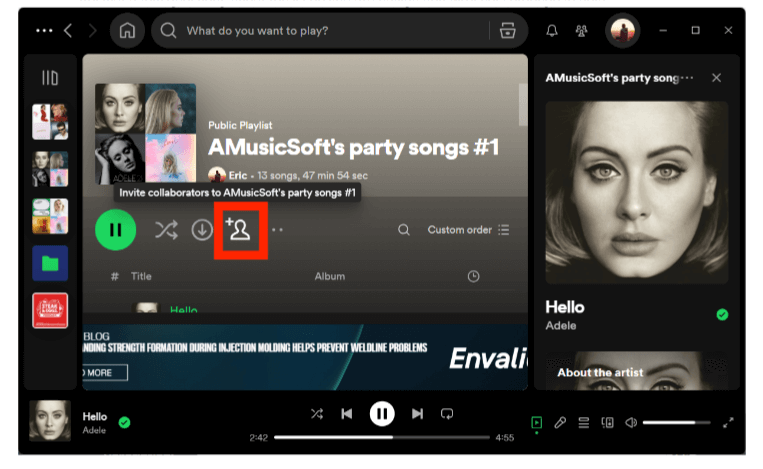
3 단계 공동작업자는 재생목록 이름 아래에서 공동작업자의 이름을 클릭하고 이름 옆에 있는 세 개의 점을 누른 다음 원하는 옵션을 선택하여 데스크톱 앱을 통해 제거할 수 있습니다.
3부. 팁: 프리미엄 없이 Spotify 공동 재생 목록 다운로드
공동작업 재생목록은 친구나 사랑하는 사람이 멀리 떨어져 있더라도 계속해서 친밀감을 느낄 수 있는 좋은 방법입니다. 가장 중요한 점은 모든 무료 및 프리미엄 청취자가 Spotify에서 공동 작업 재생 목록을 추가하거나 참여할 수 있다는 것입니다. 그러나 프리미엄 계정이 있으면 여전히 이점이 있습니다. 예를 들어 Spotify Premium을 구독하는 공동 작업자는 공동 재생 목록을 듣는 동안 성가신 광고를 처리할 필요가 없습니다. 또한 노래를 건너뛸 수 있는 옵션도 있습니다. Spotify Premium은 또한 오프라인 모드를 자랑하므로 인터넷 연결 없이도 다운로드한 공동 작업 재생 목록을 들을 수 있습니다.
Premium 없이 Spotify 공동 재생 목록을 다운로드할 수 있나요? 최고 등급의 Spotify Music Downloader 도구로서, AMusicSoft Spotify Music Converter Spotify Free 및 Spotify Premium 계정 모두에서 오프라인으로 즐길 수 있도록 좋아하는 음악을 로컬로 쉽게 다운로드할 수 있습니다.
이 도구는 음악 파일을 3배 더 빠른 속도로 MP4, WAV, FLAC, AAC, M5A 및 FLAC 형식으로 변환할 때 매우 유용합니다. 이러한 형식의 좋은 점은 대부분의 장치에서 모두 액세스할 수 있으므로 음악 스트리밍에 선호하는 모든 장치를 사용할 수 있다는 것입니다. 이 전문 변환기 Spotify에서 DRM을 제거합니다, 더 높은 호환성을 가능하게 합니다. 또한 출력 노래에서 고품질 오디오를 들을 수 있다는 보장도 있습니다. AMusicSoft Spotify Music Converter 메타데이터 정보와 ID3 태그는 계속 유지됩니다. 따라서 그들은 자신에 대한 올바른 정보를 갖도록 조직되고 보장될 것입니다.
AMusicSoft를 이용해 프리미엄 없이 Spotify 협업 플레이리스트를 다운로드하는 방법은 다음과 같습니다.
1 단계 먼저 AMusicSoft를 받으세요 Spotify Music Converter 컴퓨터의 OS에 따라 컴퓨터에 설치됩니다.
2 단계 설치가 완료되면 AMusicSoft 프로그램을 엽니다. 내장된 Spotify 웹 플레이어를 사용하여 Spotify 계정에 로그인합니다. 다운로드하려는 Spotify 플레이리스트를 선택한 다음, 변환기의 메인 인터페이스에 추가합니다.

3 단계 Spotify 재생 목록을 영원히 유지하려면 "출력" 아이콘을 클릭하여 MP3를 출력 형식으로 선택하세요. 그런 다음 출력 형식 바로 아래에 있는 출력 폴더를 선택합니다.

4 단계 창 하단으로 이동하여 "변환" 버튼을 클릭하고 응용 프로그램이 마법을 수행할 때까지 기다립니다.

4부. Spotify 공동 재생 목록에 대한 FAQ
Q1: 공동 작업 재생 목록을 만들거나 참여하려면 프리미엄 구독이 필요합니까?
아니요, Spotify에서 공동 재생 목록을 만들기 위해 프리미엄 회원이 될 필요는 없습니다. 누구나 접근할 수 있는 기능입니다. 재생 제한을 허용할 수 있다면 Spotify 무료 계정을 계속 유지할 수 있습니다. 그러나 재생, 오프라인 모드 및 광고 없는 음악 경험을 완벽하게 제어하려면 Spotify Premium으로 업그레이드하는 것이 좋습니다.
관련 주제 : Spotify 무료 vs 프리미엄: 업그레이드하려면 비용을 지불해야 할까요? > > > >
Q2 : 공동작업 재생목록을 편집할 수 있는 사람은 몇 명입니까?
재생목록에서 공동작업할 수 있는 사람 수에는 제한이 없습니다. 하지만 재생목록을 더 잘 관리하고 정리된 상태로 유지하려면 너무 많은 공동작업자를 추가하지 않는 것이 가장 좋습니다.
Q3 : Spotify 웹 플레이어에서 공동 재생 목록을 만들 수 있나요?
불행히도 Spotify 웹 플레이어에는 공동 재생 목록 생성 기능이 포함되어 있지 않습니다.
5 부. 결론
여기에서는 Spotify에서 공동 재생 목록을 만드는 방법에 대해 논의했습니다. 공동 재생목록을 만드는 것은 자동차 여행이나 파티를 즐기거나 친구들과 음악 취향을 공유할 수 있는 좋은 방법입니다. 이 기능은 모든 Spotify 사용자가 사용할 수 있습니다. 하지만 Spotify Premium으로 업그레이드하면 안정적인 인터넷 연결이 반드시 가능하지 않은 경우에도 이동 중에도 공동 작업 재생 목록을 들을 수 있습니다. 무료 청취자의 경우 다음을 활용할 수 있습니다. AMusicSoft Spotify Music Converter. 이 도구는 오프라인으로 재생할 수 있도록 Spotify 노래와 재생 목록을 다운로드할 수 있는 실행 가능한 솔루션을 제공합니다. 음악 변환이 완료되면 이동 중에도 제한 없이 광고 없이 Spotify 음악을 즐길 수 있습니다!
사람들은 또한 읽습니다
로버트 패브리는 열렬한 블로거이며, 기술에 관심이 많은 열광자입니다. 그는 몇 가지 팁을 공유함으로써 여러분을 오염시킬 수도 있습니다. 그는 또한 음악에 대한 열정이 있으며, 이 주제에 대해 AMusicSoft에 글을 썼습니다.